Op zoek naar video's samenvoegen of combineren in Premiere Pro ?
In dit artikel laten we u zien hoe u twee videoclips kunt combineren of samenvoegen met Adobe Premiere Pro met duidelijke stapsgewijze instructies en afbeeldingen.
We laten je ook een eenvoudigere manier zien om clips online samen te voegen of te combineren.
Hoe combineer je meerdere videoclips in Adobe Premiere Pro
Dit zijn de stappen om 2 of meer video's te combineren met Adobe Premiere Pro:
- Open Adobe Premiere Pro en maak een nieuw project. Klik op het Bestand menu in de menubalk en selecteer Nieuw.
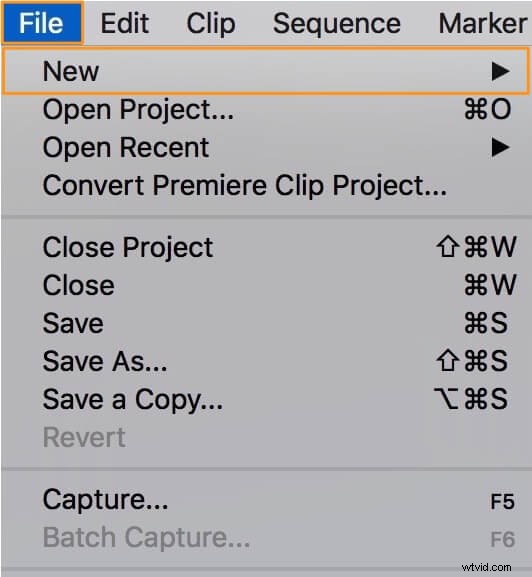
- Importeer nu de video's die je wilt combineren. Klik op het Bestand menu in de menubalk en selecteer Importeren .

- Zodra je de video's die je wilt samenvoegen hebt geïmporteerd, verschijnen ze in het deelvenster Project. Sleep de video's nu naar de tijdlijn.
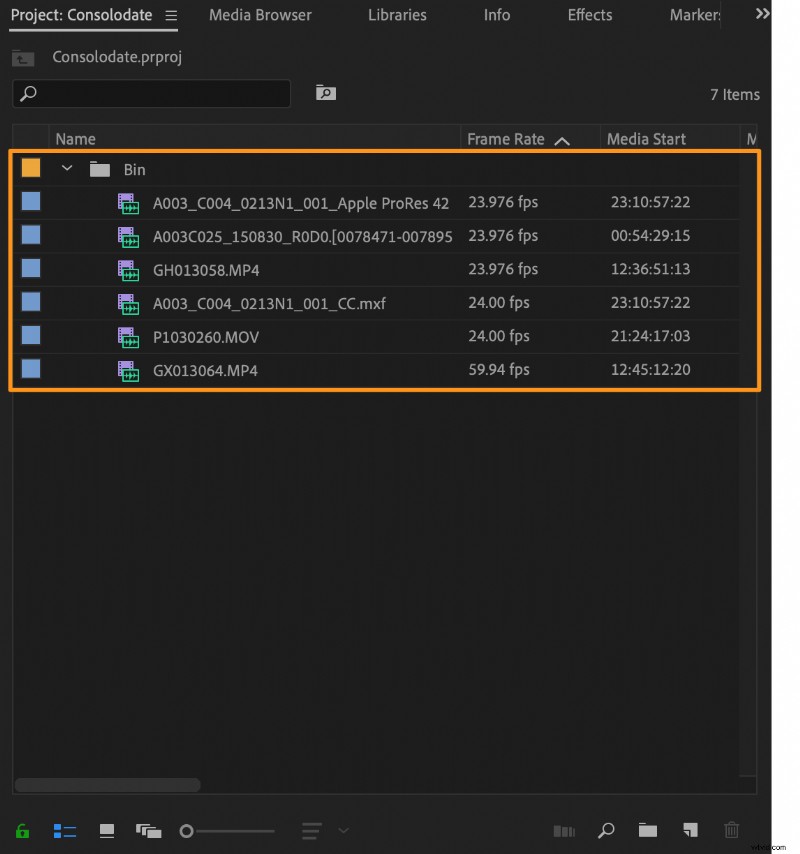
- Selecteer vervolgens de twee video's die je wilt combineren. Houd de shift . ingedrukt toets en klik op de twee video's om ze te selecteren.
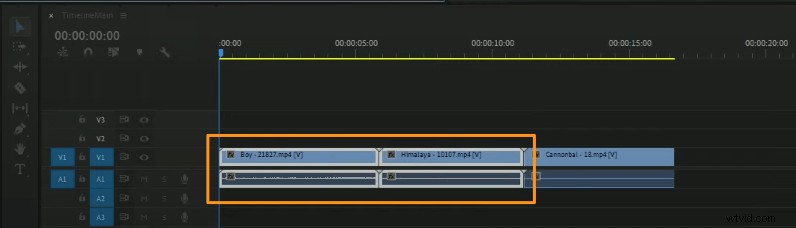
- Klik nu met de rechtermuisknop op een van de geselecteerde clips en selecteer Nest uit het resulterende vervolgkeuzemenu. Ongeacht het aantal videoclips dat je hebt geselecteerd, hoef je maar met de rechtermuisknop op een van de geselecteerde clips te klikken om het vervolgkeuzemenu te openen.
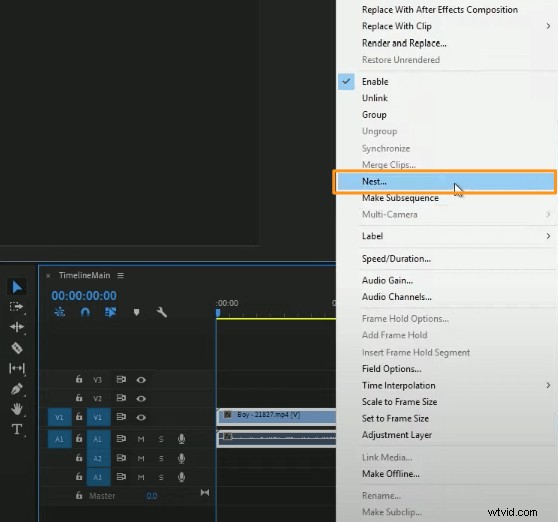
- Voer in het venster Geneste reeksnaam een naam in en druk op OK.
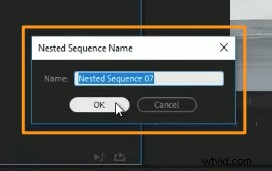
Je zult nu zien dat de achtergrondkleur groen is geworden om aan te geven dat de twee video's zijn samengevoegd.
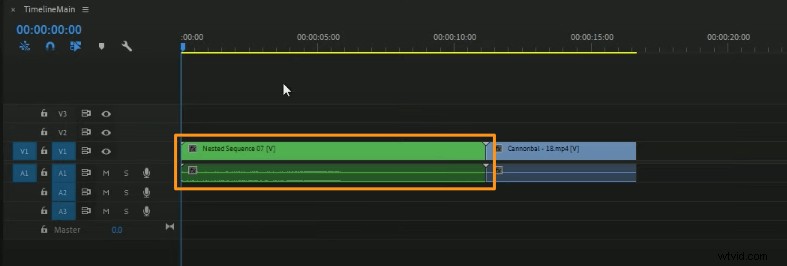
Een eenvoudige manier om video's samen te voegen of te combineren op Windows of Mac
Als je Windows of Mac gebruikt, kun je Animaker's videotool voor samenvoegen gebruiken om eenvoudig verschillende video's gratis samen te voegen! Het enige dat nodig is, zijn 3 eenvoudige stappen om al je video's samen te voegen met behulp van onze supereenvoudige tool voor het samenvoegen van video's.
Voor degenen die Animaker niet kennen:het is een alles-in-één doe-het-zelf-app voor het maken van video's die is ontworpen om niet-ontwerpers te helpen video's van professionele kwaliteit te maken vanuit het comfort van hun browser.
Onze video-samenvoegsoftware werkt in Chrome, Firefox, Safari, Internet Explorer, enz., en als u een van deze browsers gebruikt, kunt u uw video's eenvoudig samenvoegen of combineren op uw Windows- of Mac-computer.
Als u uw video's eenvoudig wilt samenvoegen voor Instagram, YouTube of Facebook, dan is de videofusie van Animaker de beste tool voor de klus. Je kunt ook video's samenvoegen in MP4, MPG, WebM, MOV en meer formaten.
Combineer je video's in 3 eenvoudige stappen met Animaker
Aanmelden/Log in en kies de afmetingen
Log in op uw account of maak een gratis account aan. Kies nu de afmetingen voor je video. In welke afmetingen wilt u dat uw video-uitvoerbestand zich bevindt? Wil je het horizontaal of verticaal of vierkant? Je kunt een van de kant-en-klare afmetingen kiezen uit de Een video maken sectie in uw dashboard.
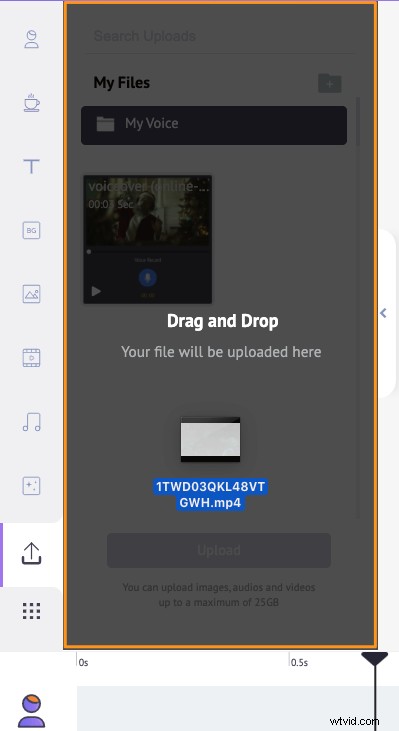
Of je kunt aangepaste afmetingen voor je video invoeren door de Video op aangepast formaat . te kiezen optie uit dezelfde sectie hierboven. Voer de breedte en hoogte in pixels in en druk op Video maken .
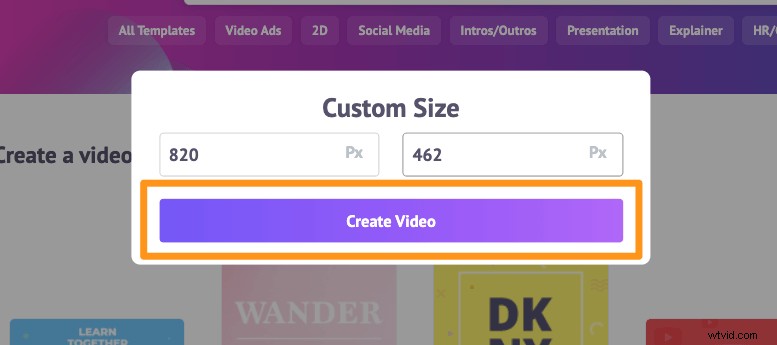
Upload je video's en voeg ze samen
U kunt video's tot 20 GB uploaden. Om je video's te uploaden, ga je naar de Upload tabblad in de hoofdmenubalk en klik op Uploaden knop onderaan het tabbladvenster.
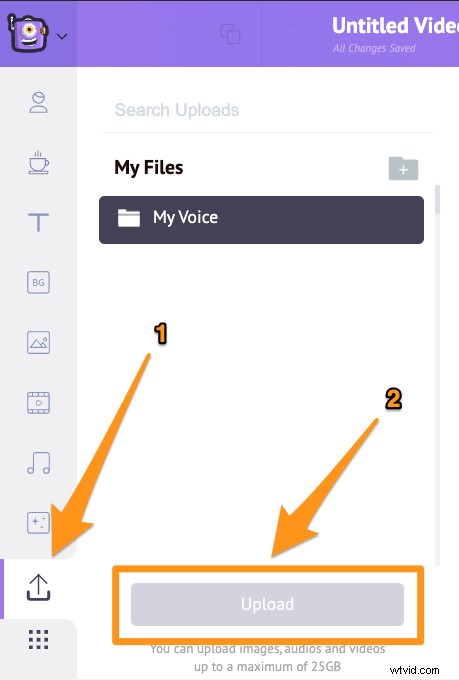
Als alternatief kunt u uw video's eenvoudig naar het hieronder weergegeven gebied slepen en neerzetten.
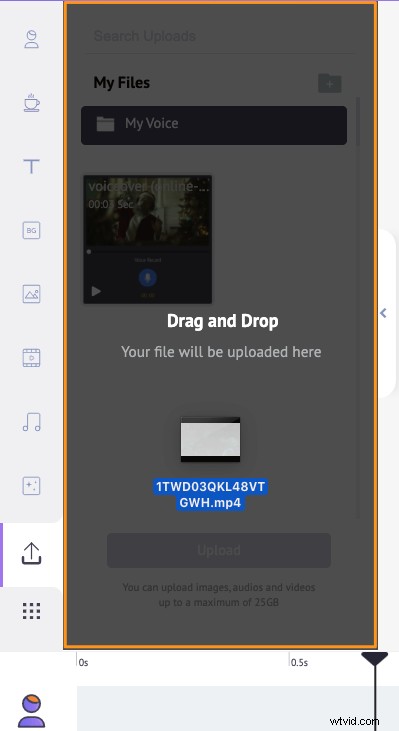
In het gedeelte Scènes kunt u zien dat er al een scène aan het project is toegevoegd.
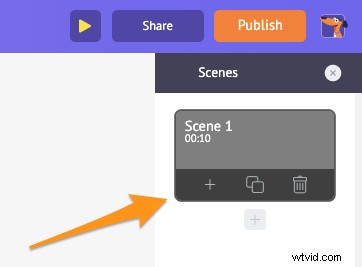
U kunt nu uw eerste video op die bestaande scène instellen. Klik gewoon op een video in het gedeelte Uploads om deze in een scène te plaatsen.
Voeg nu voor elke video een nieuwe scène toe. Om een nieuwe scène toe te voegen, klik je op de plusknop onderaan de scène.
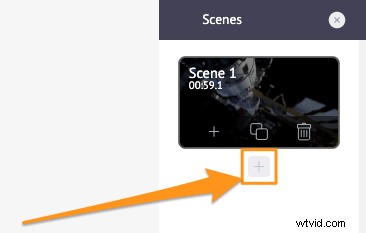
Klik nu op een andere geüploade video die je aan deze nieuwe scène wilt toevoegen. Herhaal hetzelfde proces voor andere video's die je wilt toevoegen en samenvoegen.
Optioneel kun je de videobeelden die je zojuist hebt toegevoegd finetunen. Je kunt je videobestanden bijsnijden, vergroten of verkleinen, bijsnijden, roteren, spiegelen, dempen en de helderheid en het contrast aanpassen.
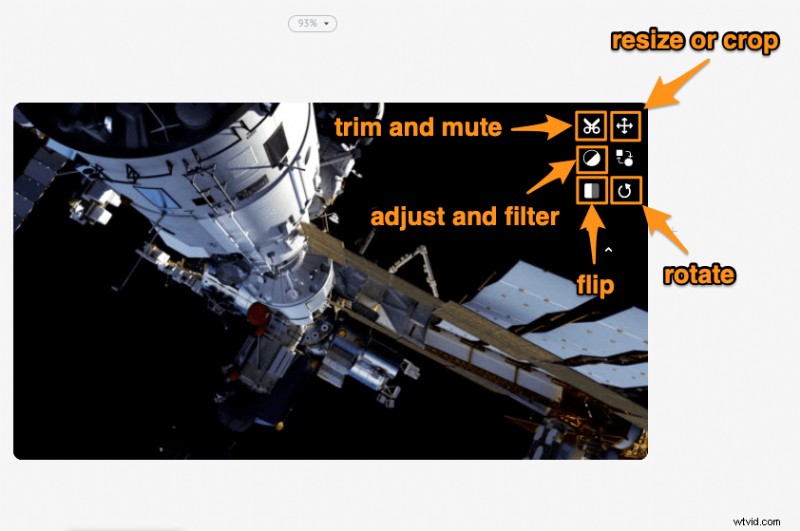
Je kunt ook muziek, overgangen, afbeeldingen, emoji's, vormen, stickers, GIF's, enz. toevoegen.
Bekijk en download de video
Als je klaar bent met het toevoegen van al je videobestanden en ze af te stemmen, kun je een voorbeeld van de video bekijken door op het afspeelpictogram naast de knop Publiceren te klikken. U kunt de video downloaden naar uw lokale computer door op Publiceren . te klikken en selecteer vervolgens Video downloaden uit het resulterende vervolgkeuzemenu. Of je kunt het vanuit de app rechtstreeks delen op een social media-platform.
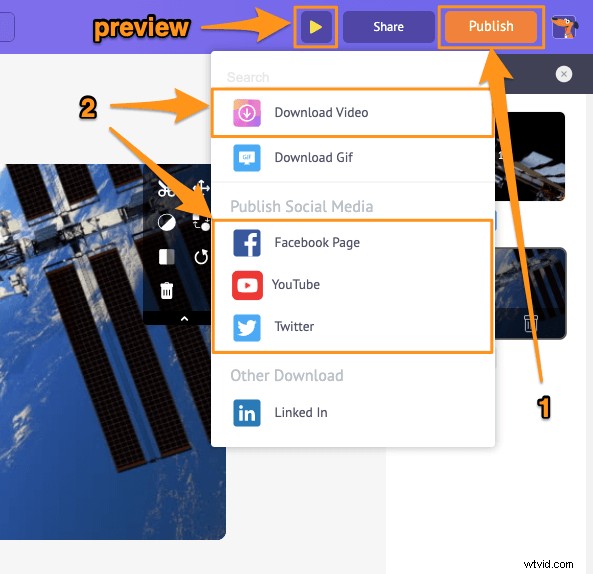
Met de online video-editor van Animaker kunt u:
- Video's inkorten
- Video's roteren
- Video's omdraaien
- Audio uit video's verwijderen
- Pas de helderheid, het contrast, enz. van de video aan.
- Voeg filters toe aan video's
En de lijst gaat maar door… voel je vrij om deze videobewerkingstools eens te bekijken en te ontdekken waarom dit de video-editor is voor marketeers en makers van inhoud.
Heb je vragen over het samenvoegen of combineren van je video's in Premiere Pro of op je Windows-computer? Nog interessante tips of hulpmiddelen om video's op Windows of Mac samen te voegen die we lijken te hebben weggelaten? Laat het ons weten in het commentaargedeelte hieronder.
